最近就有一些用户在群里给小编说电脑不能识别到U盘,不知道这个问题怎么解决,小编以前也有遇到过这个问题,这里跟大家说说是怎么解决电脑不能识别U盘的问题的。
电脑无法识别U盘怎么办呢?相信大多数的用户都有遇到过电脑无法识别U盘的问题吧?现在小编这里给大家说说这个问题的解决方法,可能你会用得上哦。
解决方法:
1、首先检查一下是不是USB接口的问题,可以换个插口试试看。
2、检查U盘是否损坏,可以换个电脑插上试试看能不能识别到。
3、如果接口与U盘都是好的,那么在设备管理器里面先卸载USB驱动再重新安装一下驱动程序。
4、打开设备管理器,鼠标左键双击双击“通用串行总线控制器”项目,将所显示的灰色项目和USB大容量存储设备卸载掉。
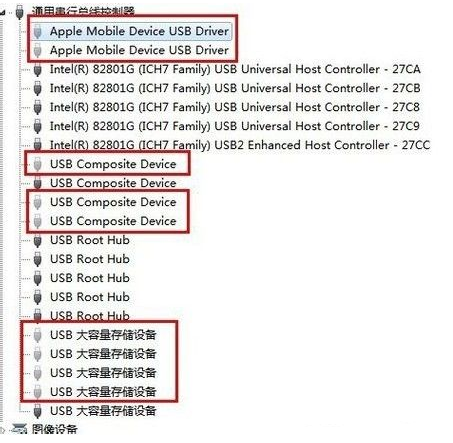
电脑无法识别U盘图-1
5、把U盘插在电脑上,按win+r键调出运行输入“cmd”点击确定,分别执行下面两条命令:
① reg add "HKEY_LOCAL_MACHINE\SYSTEM\CurrentControlSet\Control\Session Manager\Environment" /v "DEVMGR_SHOW_DETAILS" /d 1 /t REG_SZ /f
② reg add "HKEY_LOCAL_MACHINE\SYSTEM\CurrentControlSet\Control\Session Manager\Environment" /v"DEVMGR_SHOW_NONPRESENT_DEVICES" /d 1 /t REG_SZ /f
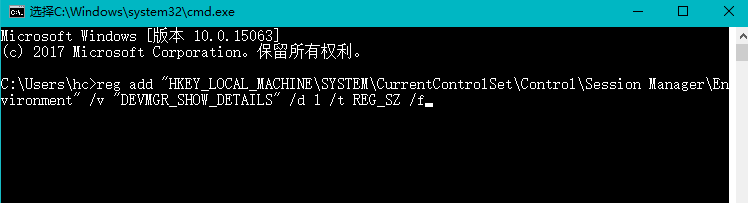
U盘识别图-2
6、按win+r键调出运行输入“regedit”点击确定,打开注册表编辑器,依次展开:HKEY_LOCAL_MACHINE\SYSTEM\CurrentControlSet\Control\Class\{4D36E967-E325-11CE-BFC1-08002BE10318}在右边找到“UpperFilters”和“LowerFilters”右键点击选择删除即可。

电脑无法识别U盘图-3
相关阅读
- 暂无推荐
《》由网友“”推荐。
转载请注明: